シークレットポリシー
Splashtop Secure Workspaceは、セキュリティとシークレットアクセスの制御を強化する堅牢なシークレット ポリシー機能を提供します。シークレットポリシーを使用すると、管理者はアクセス条件を強制し情報の機密性を確保できます。
グローバルで特定のシークレットに割り当てることができない統合ポリシーとは異なり、シークレットポリシーは個々のシークレットまたは複数のシークレットを含むフォルダーに割り当てられるように設計されています。各シークレットポリシーには名前が付けられ、ユーザーのグループ向けか個人向けかにかかわらず、特定のシークレットまたはフォルダーに割り当てる際の参照として機能します。
シークレットポリシーは、次の 3 つのコントロールで構成されます。
- シークレット読み取り:このコントロールは、シークレットの読み取り時にアクセス条件を評価します。これにより、シークレットへのアクセスに適切なセキュリティ対策が施されていることを確認します。
- シークレットの書き込み:シークレットが書き込まれたり変更されたりすると、このコントロールが機能し、シークレットの整合性とセキュリティを維持するために設定された条件が評価されます。
- シークレット権限:このコントロールは、シークレットに関連付けられているアクセス許可が更新されたときに発動されます。これにより、適切なアクセス権が維持され適用されます。
管理者は、各コントロール(読み取り、書き込み、権限)内に特定の条件を追加して、アクセス要件をさらに調整できます。これらの条件には、タイムゾーン、時刻、曜日などの日付と時刻に関する考慮事項が含まれます。国の制限、IPアドレスなどのネットワーク条件、ブラウザーの種類、Splashtop Secure Workspaceブラウザ拡張機能の有無など、場所に基づく条件も含めることができます。また、オペレーティングシステムの条件も指定できます。
ユーザーがシークレットにアクセスしようとすると、そのシークレットに関連付けられているシークレットポリシーで定義されているすべてのコントロールが評価されます。この評価プロセスにより、適切なアクセス条件が満たされ、機密情報への安全で制御されたアクセスが保証されます。
シークレットポリシーを導入することで、組織は特定のセキュリティ要件に合わせてカスタマイズされたアクセス条件を実装し、機密情報に対する高度なセキュリティレベルを維持できます。
シークレットポリシーの作成
シークレットポリシーを作成すると、ポリシーの割り当て時にシークレットへの読み取り、書き込み、および管理アクセスを制御できます。次の手順に従って、新しいシークレットポリシーを作成します。
ステップ1:シークレットマネージャーへのアクセス
- 資格情報を使用して Splashtop Secure Workspace管理者アカウントにログインします。
- [シークレットマネージャーセクションに移動します。
ステップ2:ポリシーへのアクセス
- [シークレットマネージャー]セクション内で、[ポリシータブをクリックします。
- [新規追加 ]ボタンをクリックして、新しいシークレットポリシーを作成します。
ステップ3:ポリシーの定義
- シークレットポリシーのポリシー名を指定します。
- [コントロールを追加] ボタンをクリックして、目的のコントロールを追加します。
- 追加するコントロールの種類 [シークレット読み取り] [シークレット書き込み] [シークレット権限] など選択します。
- コントロールのデフォルトアクションを設定します。これには、許可、MFAを許可、または 拒否を指定できます。
- [条件を追加] ボタンをクリックして、必要なIf条件を追加します。
- 日付と時刻、場所、ネットワーク、ブラウザ、拡張機能、OS など、追加する条件のタイプを選択します。
- 特定の日付と時刻、国の場所、IPアドレス、ブラウザ名、拡張機能名、オペレーティングシステム名など、タイプごとに特定の条件を定義します。
- 条件が満たされた場合のアクション(許可、MFAを許可、または 拒否)を設定します。
- 必要に応じて、手順 3 ~ 8 を繰り返して、コントロールと条件を追加します。
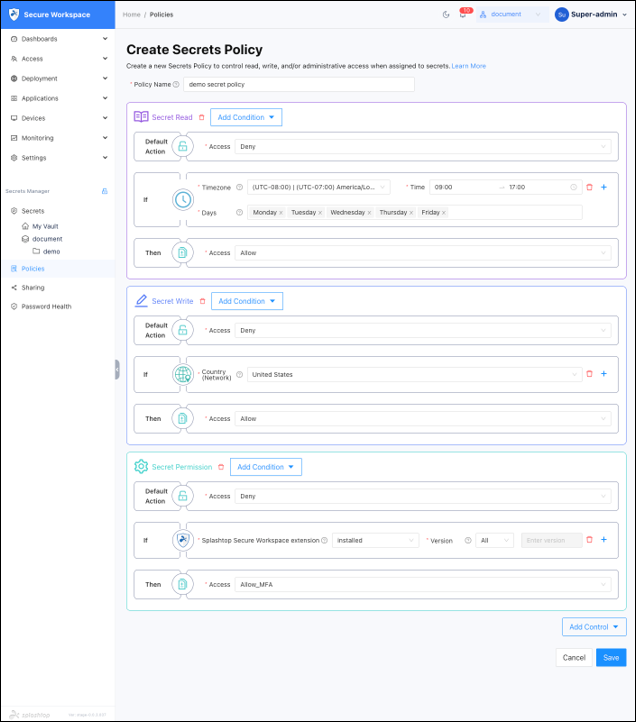
ステップ4:確認して保存する
- 入力した情報が正確であることを確認してください。
- [保存]ボタンをクリックしてシークレットポリシーを作成します。
- デフォルトでは、シークレットポリシーはアクティブな状態になります。リスト内で新しく作成したシークレットポリシーを見つけ、対応する[有効]ボタンをクリックして非アクティブ化します。
